La publication de vidéos sur les réseaux sociaux est un excellent moyen pour les petites entreprises de faire la publicité de nouveaux produits et de partager des informations sur leurs marques. En fait, 70 % des spécialistes du marketing en 2021 affirment que les vidéos contribuent à améliorer le retour sur investissement.
Les caméras des smartphones d'aujourd'hui sont presque aussi performantes que n'importe quel appareil photo numérique lorsqu'il s'agit de filmer des vidéos et des séquences. Qu'il s'agisse de commémorer l'anniversaire d'un ami ou de créer des histoires Instagram pour votre petite entreprise, il est facile de sortir un téléphone et de commencer à enregistrer. Afin que votre prochaine vidéo donne l'impression que vous avez utilisé un équipement de caméra de haute qualité, vous devrez peut-être recadrer votre vidéo.
Pourquoi avez-vous besoin de recadrer votre vidéo ?
Les éditeurs vidéo professionnels utilisent de nombreuses façons les effets pour créer des vidéos qui racontent une histoire de manière convaincante et engageante. L'embauche d'un concepteur visuel de haute qualité peut faire passer vos vidéos de produits et vos annonces de style de vie au niveau supérieur.
Cependant, pour de nombreuses petites entreprises, une grande partie de la stratégie de marque, du marketing, de la création de vidéos et du montage doit être effectuée en interne. Selon une récente enquête auprès de 400 propriétaires de petites entreprises menée par l'équipe de communication et de recherche de Freshbooks, plus d'un tiers des personnes interrogées déclarent faire face à une grave perte de revenus en raison de la pandémie.
C'est pourquoi de nombreux propriétaires de petites entreprises et équipes marketing ont dû se tourner vers eux-mêmes pour éditer leurs propres supports marketing plutôt que d'embaucher une équipe de rédaction professionnelle. Heureusement, recadrer vos propres vidéos est l'un des moyens les plus simples d'obtenir une sensation professionnelle, même lors de l'enregistrement de vidéos avec un smartphone.
Voici quelques cas où vous voudrez peut-être recadrer votre vidéo :
- Publication sur les réseaux sociaux . Les vidéos sont un excellent moyen pour les petites entreprises de se faire connaître sur les réseaux sociaux, et la plupart des plateformes ont un rapport d'aspect optimal pour créer une meilleure expérience pour leurs utilisateurs mobiles.
- Encadrement. Les yeux des téléspectateurs seront naturellement attirés vers le milieu de l'écran, il est donc important de recadrer et de redimensionner la vidéo afin que votre vidéo soit optimisée pour les téléspectateurs mobiles.
- Suppression des erreurs. Lors de la révision d'une vidéo après coup, vous constaterez parfois que quelque chose a été capturé à l'écran et que vous ne souhaitez pas qu'il fasse partie de la prise de vue.
Comment recadrer une vidéo sur iPhone
Recadrer dans l'application Photos
Si vous avez un iPhone qui exécute iOS 13 et supérieur, vous pouvez facilement recadrer des vidéos dans l'application Photos par défaut.
- Sélectionnez la vidéo que vous souhaitez recadrer. Pour trouver la vidéo que vous souhaitez recadrer, ouvrez les Photos app et cliquez sur Albums . Ensuite, faites défiler vers le bas et recherchez Types de médias et sélectionnez Vidéos . De là, vous pourrez localiser la vidéo que vous souhaitez recadrer.
- Activer l'utilitaire de recadrage . Après avoir sélectionné la vidéo que vous souhaitez recadrer, cliquez sur Modifier dans la fenêtre de lecture, puis sélectionnez Rogner .
- Recadrez votre vidéo. Pour ajuster la quantité ou la petite taille que vous souhaitez recadrer, faites simplement glisser l'une des poignées situées dans le coin du carré de recadrage. Dans le cadre d'aperçu, vous pourrez recadrer et réinitialiser autant de fois que vous le souhaitez pour obtenir le rapport parfait. Si vous avez besoin d'ajuster la mise au point dans le cadre, il vous suffit de pincer pour effectuer un zoom avant et arrière.
Recadrer avec iMovie
Si votre appareil exécute une version iOS antérieure, iMovie peut être le meilleur moyen de recadrer les vidéos que vous avez prises ou stockées sur votre iPhone.
- Ajouter une vidéo à iMovie. Ouvrez l'application iMovie sur votre iPhone et sélectionnez + . Appuyez ensuite sur Film et choisissez la vidéo que vous souhaitez recadrer. Appuyez sur Créer un film puis vous serez dirigé vers le panneau d'édition .
- Recadrez votre vidéo. Mettez en surbrillance un clip sur la chronologie en appuyant dessus. Cliquez sur l'icône de la loupe qui apparaît dans le coin supérieur droit de la fenêtre d'aperçu. Effectuez un zoom avant et arrière sur le cadre en pinçant l'aperçu.
- Enregistrer et partager iMovie recadré. Lorsque votre vidéo est recadrée à votre convenance, appuyez sur Terminé puis sélectionnez l'icône de flèche vers le haut. Cliquez sur Enregistrer la vidéo et choisissez la taille d'exportation qui vous convient. Vous pouvez choisir d'exporter votre vidéo vers des applications de réseaux sociaux pour la partager avec vos abonnés ou de l'exporter directement vers YouTube.
Comment recadrer une vidéo sur Android
Le moyen le plus simple de recadrer une vidéo à l'aide d'un téléphone Android sans avoir à télécharger une application supplémentaire consiste à utiliser l'application Google Photos préchargée :
- Choisissez une vidéo à recadrer. Ouvrez Google Photos et sélectionnez la vidéo que vous souhaitez recadrer. Appuyez ensuite sur Modifier L'icône et l'éditeur intégré à l'application apparaîtront.
- Recadrez votre vidéo. Dans l'éditeur, sélectionnez Recadrer . Ensuite, vous pouvez redimensionner la vidéo selon certains rapports d'aspect comme Square, 16:9, 4:3 et 3:2. Sélection Gratuit vous permettra d'ajuster le rapport à l'aide des curseurs situés sur les côtés de la zone de recadrage.
- Enregistrez votre vidéo recadrée dans Google Photos. Lorsque vous êtes satisfait de votre vidéo recadrée, appuyez sur Enregistrer la copie . Vous aurez maintenant à la fois la vidéo originale et les versions recadrées enregistrées dans Google Photos.
Comment recadrer des vidéos dans l'application Vimeo Create
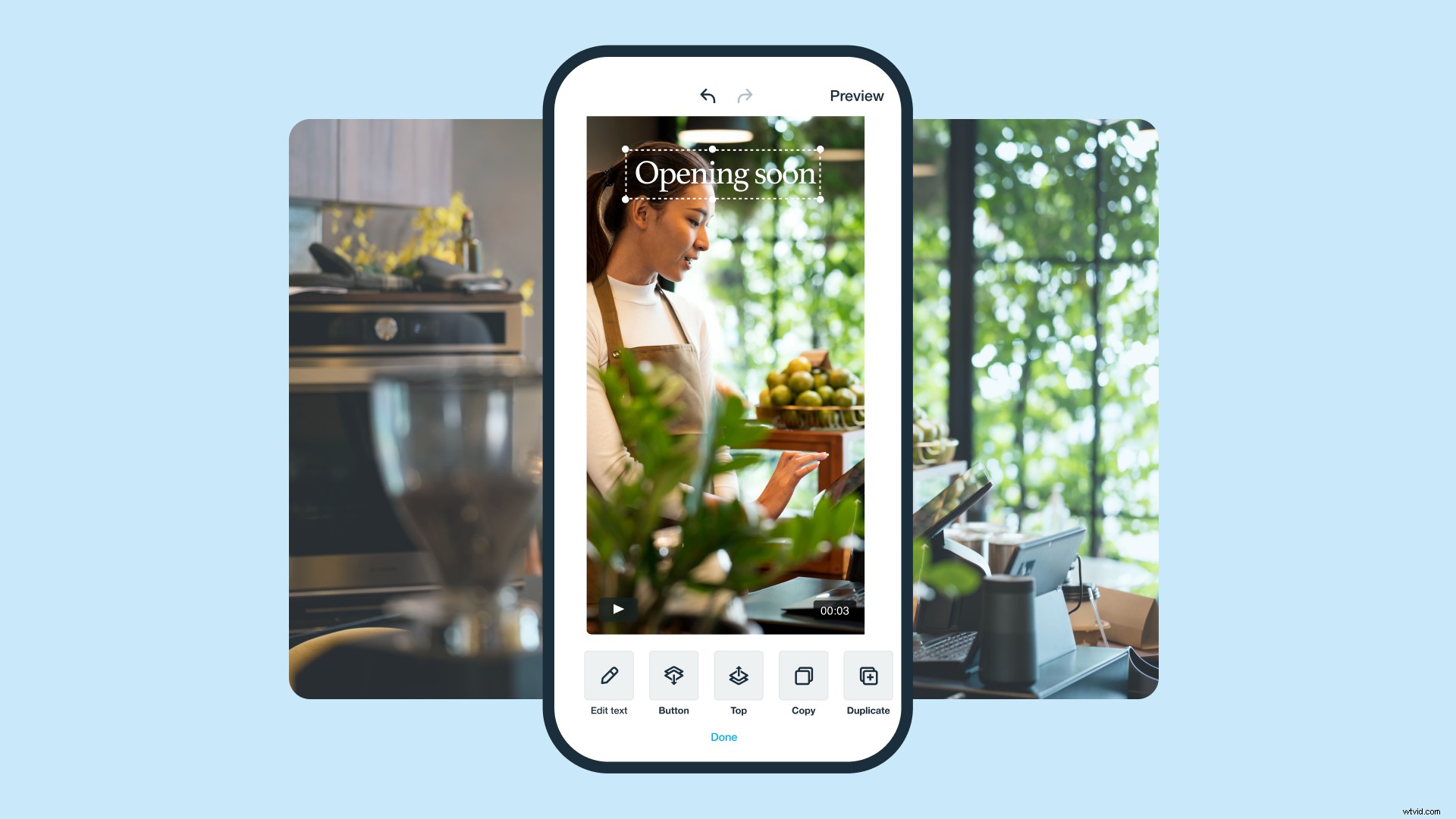
Vimeo Create pour Android et Vimeo Create pour iOS facilitent le montage de vos vidéos directement depuis votre téléphone. Avec Vimeo Create, vous pouvez créer de superbes vidéos en quelques minutes ou éditer facilement des vidéos que vous avez déjà.
Choisissez parmi une variété de filtres, de musique de fond et d'autres options d'édition telles que rogner, couper, fusionner et réorganiser. Vous pouvez même ajouter du texte et des autocollants directement à votre vidéo.
- Téléchargez vos clips ou commencez à créer une vidéo à partir de zéro.
- Dans l'Éditeur, sélectionnez l'orientation de votre vidéo :vous pouvez choisir entre Portrait, Paysage ou Carré, selon l'endroit où vous prévoyez de publier votre vidéo.
- Pour utiliser le Recadrer + Ajuster fonction, cadrez votre média puis faites-le glisser pour le repositionner, ou pincez pour ajuster son échelle.
Si vous avez déjà téléchargé votre vidéo sur Vimeo Create et que vous venez de réaliser que les aspects ne conviennent pas à la plate-forme sur laquelle vous allez publier, il est très facile de télécharger votre vidéo sur votre appareil et de recadrer sans perdre la progression que vous avez faite avec Vimeo Créer.
Comment découper une vidéo iPhone pour Instagram
Instagram est un endroit idéal pour les petites entreprises pour partager des vidéos préenregistrées et en direct. Les histoires Instagram sont limitées à 15 secondes, mais vous pouvez partager des histoires combinées composées de plusieurs clips. Vous pouvez également partager des vidéos Instagram normales d'une durée maximale d'une minute et des vidéos IGTV encore plus longues.
Les spécifications et les longueurs des vidéos Instagram varient en fonction du type de vidéo que vous souhaitez publier.
Si vous utilisez l'application Instagram sur iPhone iOS ou Android, vous pouvez facilement découper une vidéo avec la fonctionnalité de découpe intégrée d'Instagram.
- Ajoutez une vidéo à votre message. Appuyez sur + en bas de l'écran et sélectionnez la vidéo que vous souhaitez publier. Cliquez ensuite sur Suivant .
- Découpez votre vidéo. Appuyez sur Rogner en bas pour commencer à découper votre vidéo. Appuyez et faites glisser les poignées du curseur à gauche et à droite pour sélectionner la partie de la vidéo que vous souhaitez utiliser.
- Publiez votre vidéo. Appuyez sur Terminé .
Mettre tout ensemble
Le recadrage de la vidéo n'est pas toujours quelque chose que les spécialistes du marketing vidéo amateurs ont à l'esprit lorsqu'ils pensent au montage vidéo. Savoir recadrer une vidéo sur Android ou iOS est une compétence précieuse pour quiconque crée du contenu vidéo.
La polyvalence des smartphones a créé un système complet que vous pouvez utiliser pour filmer, recadrer, éditer et publier des vidéos en ligne, le tout depuis la paume de votre main. Désormais, même les propriétaires de petites entreprises et les spécialistes du marketing peuvent recadrer, découper et créer davantage de vidéos directement depuis leur téléphone.
